A 6 legjobb HEIC-JPG konverter a HEIC szabványos JPG-vé alakításához
Napjainkban sokan szeretünk pillanatfelvételeket készíteni, legyen szó szelfikről vagy csoportokról a mobileszközeinken, például iPhone-on. Az iOS-eszközökön készült képek túlnyomó többsége HEIC formátumú, mert ez lett az iOS szabványos képformátuma. Amikor átviszi a fájlt másoknak, amelyek nem iOS rendszerűek, az nem nyílik meg, mert az adott eszköz alapértelmezés szerint nem támogatja azt. Ha más eszközökön szeretné elküldeni a képfájlt, fontolja meg annak konvertálását JPG formátumba, mert ezt a formátumot számos eszköz széles körben támogatja. Az alábbi lista megtanít rá konvertálja a HEIC-et JPG-be az öt konverterrel, amellyel befejezheti a munkát.

1. rész: HEIC konvertálása JPG-be a webes eszközök segítségével [Online módok]
Mindhárom említett online HEIC-átalakítót teszteljük, hogy releváns információkat nyújtsunk róluk. Ha ingyenes internetes eszközt szeretne használni, akkor ez a rész az Ön számára, de ne feledje, hogy az ilyen konverter használatának van néhány korlátozása. Ennél is fontosabb, hogy biztosítson stabil internetkapcsolatot, ha az alábbi eszközöket használja, hogy elkerülje a megszakításokat a konvertálás során. Kérjük, olvassa el az alábbi részleteket, hogy megismerje mindegyiket.
FVC Free HEIC to JPG Converter
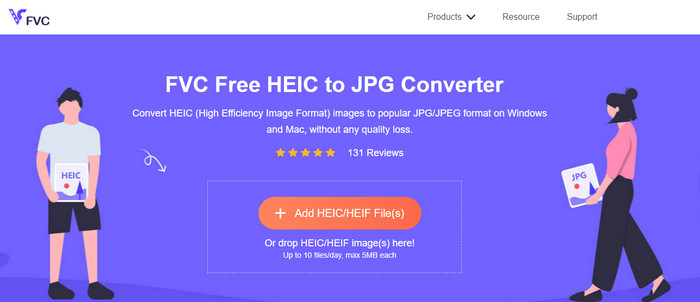
FVC Free HEIC to JPG Converter segíthet a HEIC-fájlok JPG formátumba konvertálásában, mindössze néhány kattintással. Ezzel a webes eszközzel nem kell további telepítőt letöltenie a meghajtóra, és nem kell regisztrálnia a használatához. Bár ez az eszköz ingyenesen használható, vannak korlátozások, például naponta akár tíz fájlt is konvertálhat, és az egyes képek maximális fájlmérete legfeljebb 5 MB lehet. Néhány online konverterhez képest ez elég lehet, különösen, ha nem használja gyakran. Tehát, ha ki szeretné próbálni az online eszközt, kövesse az alábbi utasításokat.
1. lépés. Először is kattintson erre link új lap megnyitásához a böngészőben; ez a hivatkozás az online konverter fő webhelyére vezet.
2. lépés. Üsd a HEIC/HEIF fájl(ok) hozzáadása, keresse meg a HEIC fájlt a megjelenő mappában, kattintson rá, és nyomja meg Nyisd ki feltölteni.
3. lépés Az átalakítási folyamat automatikusan elindul; most kattintson a Letöltés gombra, amikor a konvertálás befejeződött.
HEIC-ből JPEG-be
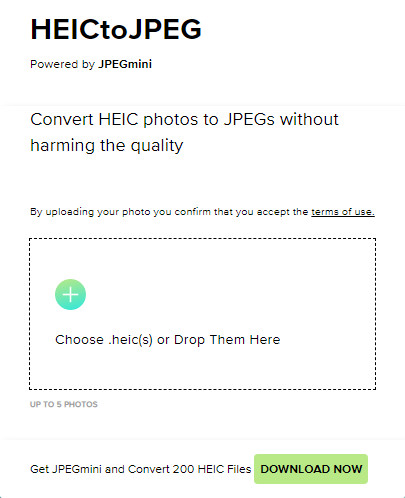
HEIC-ből JPEG-be egy online eszköz, amely attól függ, hogyan konvertálhatja a HEIC-et JPG-be, ugyanúgy, mint az általunk említett online eszköz, amely ingyenesen elérhető. Ezzel az eszközzel konvertálhatja HEIC-fájlját támogatott JPG-formátumba, majd átviheti egy másik eszközre, amely nem támogatja a HEIC-et. Annak ellenére, hogy az eszköz képes konvertálni a HEIC-et, szem előtt kell tartania, hogy vannak korlátozások arra vonatkozóan, hogy hányszor konvertálhat naponta. A fent említett online konverterrel ellentétben ez a webes eszköz naponta csak öt HEIC-fájlt tud konvertálni, ami sokkal korlátozottabb, mint a többi konverter. Ha használni szeretné, kövesse a megadott lépéseket.
1. lépés. Keressen a webkonvertálóban a keresőmotorjában, és nyissa meg.
2. lépés. Kattints a plusz gombot az asztalon lévő HEIC-fájl feltöltéséhez.
3. lépés Várja meg a feltöltés és az optimalizálás folyamatát, majd kattintson a gombra JPEG letöltése.
Image.convert-online
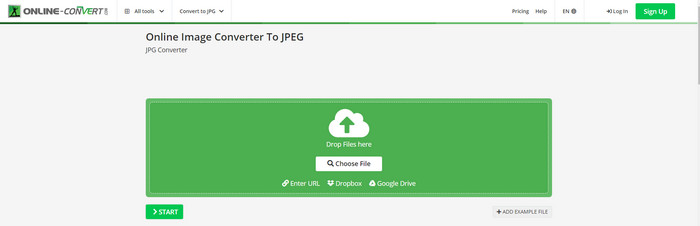
Image.convert-online lehetővé teszi a HEIC online konvertálását JPG formátumba a másik opcionális beállítással a kép minőségének beállításához. Az első két konvertálástól távol, a webS-en használhatja, és ezt a webes eszközt korlátozás nélkül használhatja, és jobban konvertálhatja a HEIC fájlokat, mint amit a másik kettő kínál. Ezenkívül javíthatja a kép minőségét, és kiválaszthatja a kívánt tömörítést. Ennek az eszköznek a képszerkesztő funkciói azonban nem olyan profik, mint a másik használható dedikált szerkesztőé. Ennek ellenére továbbra is nagyszerű HEIC konverter, amelyet használhat.
1. lépés. Nyissa meg kedvenc böngészőjét, írja be a Image.convert-online, majd kattintson a megnyitáshoz.
2. lépés. Kattintson a gombra Válassz fájlt és helyezze be a HEIC fájlt a webeszközbe.
3. lépés Állítsa be a képbeállításokat és a tömörítést; kattintson Rajt Ha minden rendben van, kattintson a Letöltés gombra, hogy elmentse az asztalra.
2. rész: A HEIC fájl konvertálása JPG vagy JPEG formátumba Windows és Mac rendszeren [Offline módok]
Ha gyenge az internetkapcsolata, a fent említett webes eszköz nem a legjobb választás a probléma megoldására és kezelésére. Tehát, ha internetkapcsolat használata nélkül szeretné megoldani a problémát, akkor elolvashatja és kövesse az alább említett eszközökhöz hozzáadott lépéseket. Kérjük, figyelmesen olvassa el őket, hogy megtudja, hogyan konvertálhatja a HEIC-et az asztalon offline módokon.
Aiseesoft HEIC Converter – A legjobb választás a HEIC fájlok konvertálásához
Aiseesoft HEIC konverter az az eszköz, amelyre valaha is szüksége lesz a HEIC JPG-re cseréléséhez, amellyel az asztalon találkozik. Ha a legjobb eszközt szeretné a HEIC fájl konvertálásához, akkor nem kétséges, hogy ez az eszköz segíthet. Egyszerűségének köszönhetően nem kell profinak lennie az eszköz használatához, mert néhány kattintással elérhetővé teheti az átalakított HEIC-et.
A konvertáló képessége mellett ez az eszköz támogatja a villámcsapás konvertálási folyamatát is, ezért ne aggódjon többé, mert azonnal megkaphatja a JPEG formátumot. Meglepő módon az eszköz több HEIC-fájlt is konvertálhat egyszerre, ha különböző HEIC-fájlokkal rendelkezik. Elképesztő, igaz? Ha lenyűgözi az említett leírás, olvassa el a következő lépéseket, mivel egy könnyen követhető oktatóanyagot kínálunk a HEIC sikeres konvertálásához JPG-be Windows és Mac rendszeren.
1. lépés. A szoftver letöltése után kövesse a telepítési folyamatot, majd nyissa meg.
2. lépés. tudsz drag and drop az itt található HEIC-fájlokat, hogy megkönnyítse a fájl ide feltöltésének folyamatát, vagy kattintson a gombra Adja hozzá a HEIC-t, keresse meg a fájlt az asztalon, majd kattintson a gombra Nyisd ki elhelyezni.
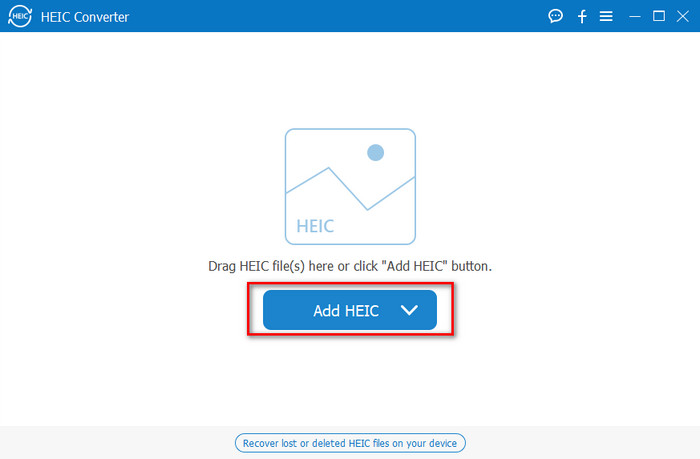
Adjon hozzá annyi HEIC-fájlt, amennyit csak szeretne, mert ez az eszköz egyidejűleg tudja konvertálni a HEIC-fájlt JPG-vé.
3. lépés A HEIC fájl feltöltése után kattintson a ledob gombot a felület jobb felső sarkában, és válassza ki a JPEG/JPG.

Választható. Egyes konverterekkel ellentétben itt beállíthatja a HEIC kép minőségét úgy, hogy megváltoztatja azt a Minőség mielőtt exportálná.
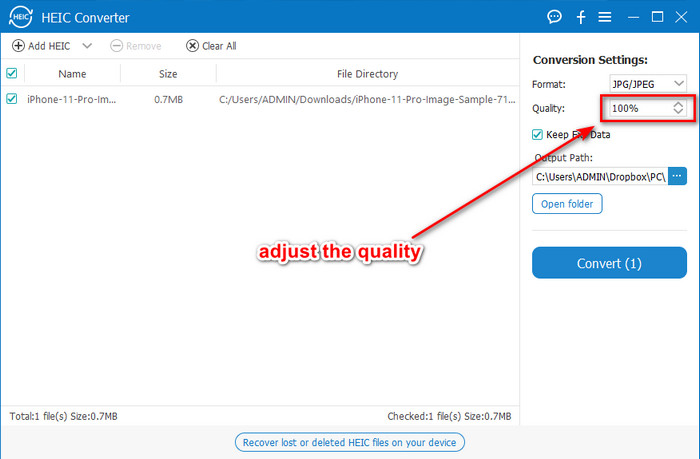
4. lépés Ha minden megtörtént, és készen áll a HEIC konvertálására JPG formátumba, kattintson a gombra Alakítani gomb. Megkezdődik az átalakítási folyamat; szükségtelen a várakozás az eszköz által támogatott ultragyors konvertálási folyamat miatt. Bármilyen egyszerű, most megoszthatja a fájlt más formátumban, de .jpg kiterjesztéssel.
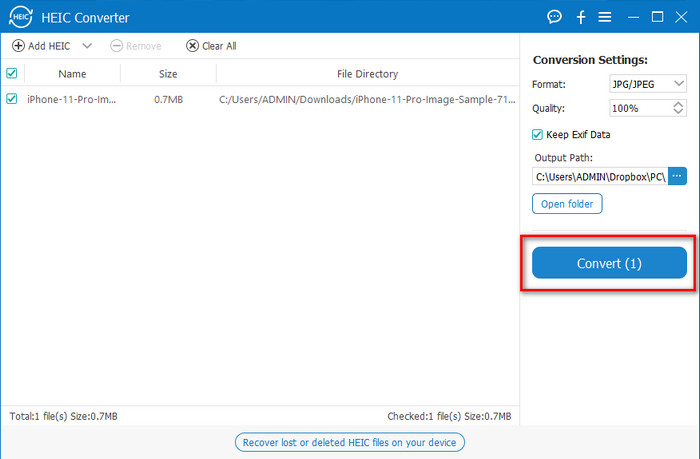
Ez minden a HEIC-fotó JPG formátumba konvertálásához. Ezenkívül ezt az eszközt használhatja a HEIC konvertálására PNG-re egy kötegben.
Előnézet
Előnézet a natív képnézegető, amellyel megtekintheti és módosíthatja a HEIC formátumot. Ennek az eszköznek a konvertálása azonban nem szokásos, és a cikkben szereplő másik eszközhöz hasonló folyamatot vesz igénybe. Ha ezt az alapértelmezett képnézegetőt használja, módosíthatja a HEIC fájlkiterjesztését .jpg-re.
A megtekintési és konvertálási képességén kívül a PDF-fájlok titkosítására is képes, és korlátozza a fájl használatát, a képjavítást és egyebeket. Ha Ön Mac-felhasználó, kövesse az alábbi lépéseket a HEIC JPG formátumba konvertálásához macOS rendszeren.
1. lépés. Nyissa meg Kereső, keresse meg a Előnézet, majd nyissa meg a HEIC fájlt az eszközzel.
2. lépés. Miután megnyitotta a fájlt az előnézettel, lépjen a File menüt, és válassza ki a listából Export.
3. lépés Kattintson a Formátum gombra, és válassza ki valamelyiket JPEG vagy JPEG-2000és kattintson a gombra Megment ha végzett.
ZSINÓR
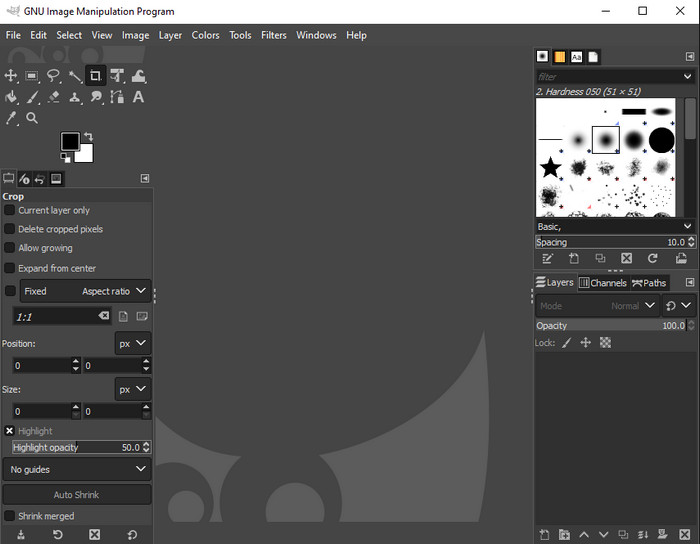
ZSINÓR egy dedikált képszerkesztő, amelyet letölthet Windows és Mac számítógépére. Ez az eszköz támogatja a HEIC fájl szerkesztését; szebbé kell tenni, mint például a telítettség, kontraszt stb. beállítása. Ugyanúgy, mint a Mac-en elérhető Előnézet, ez az eszköz nem konverterként működik, de módosíthatja a HEIC fájlkiterjesztését JPE, JPEG, JPG, vagy más kívánt képformátumot.
Ez az eszköz nem sok mindent kínál a konvertáláshoz, de ha meg szeretné tudni, hogyan konvertálhatja a HEIC-et JPG-be PC-n, akkor másolja az alább hozzáadott lépéseket.
1. lépés. Töltse le a szoftvert Windows vagy Mac számítógépére, majd a letöltési folyamat után indítsa el.
2. lépés. Menj a File menü, kattintson Nyisd ki, válassza ki az asztalon lévő HEIC-fájlt, és töltse fel.
3. lépés Vissza a File menü, kattintson Export As, akkor megjelenik a Kép exportálása panel, kattintson a gombra Fájltípus kiválasztása (kiterjesztés szerint), majd kattintson a JPEG fájlra a listában. Végül kattintson Export ha végeztél.
3. rész. GYIK a HEIC JPEG formátumba konvertálásával kapcsolatban
A HEIC fényképek JPG formátumba konvertálása után eltávolítja az átlátszóságot?
Igen, a HEIC átlátszósága nem érhető el, miután a formátumot JPG-re konvertálta. Végül is a JPEG vagy a JPG nem támogatja az átlátszóságot, mint a PNG. Ehelyett használhatja a Aiseesoft HEIC konverter a HEIC átlátszó PNG-vé alakításához. A 3. lépésben, miután a legördülő gombra kattintott, válassza ki a PNG-t a JPG/JPEG helyett, kövesse a következő lépéseket a fájl exportálásához.
Mi az a HEIC formátum?
A HEIC egy ismert formátum, amely képfájlokat tartalmaz, de kisebb fájlméretben, mint a JPG, de a minőség megmarad és jó minőségű. Az Apple Inc most ezt a formátumot használja natív képformátumként iOS és Mac termékeinél. Ha többet szeretne megtudni az említett formátumról, kattintson erre a linkre, hogy többet megtudjon a formátumról HEIC fájlformátum.
Kötegelt konvertálhatom a HEIC-et JPG-be?
Használhatja a Aiseesoft HEIC konverter, egy dedikált kötegelt HEIC fájl konverter, amelyet letölthet Windows és Mac számítógépére. Töltsön fel annyi HEIC-fájlt, amennyit csak szeretne, majd konvertálja őket JPG vagy PNG formátumba anélkül, hogy a minőségük romlana. Ezenkívül nincs korlátozás arra vonatkozóan, hogy hányszor konvertálhat, és a fájl mérete nem számít ennél az eszköznél.
Következtetés
Most már kezelheti a HEIC fájlok konvertálását JPG formátumba az információkkal és lépésekkel. Válassza ki, hogy online HEIC-JPG konvertert vagy offline konvertert szeretne-e használni; Bármit is választ, a siker Ön mellett áll, ha alaposan elolvassa ezt a cikket.
Ha még nem döntötte el, hogy mit használjon, javasoljuk, hogy töltse le a Aiseesoft HEIC konverter, mert ez a legjobb HEIC konverter a listán szereplő többi közül. Kipróbálhatja az eszközt, ha letölti az asztalra, megnézheti, hogy megfelel-e Önnek, és a fenti lépések végrehajtásával megoldhatja a problémát.



 Video Converter Ultimate
Video Converter Ultimate Screen Recorder
Screen Recorder



